Windows10系统中OSK屏幕键盘太小如何解决
更新日期:2024-03-23 00:30:07
来源:投稿
手机扫码继续观看

windows10系统中,用户可以通过使用OSK命令直接打开屏幕键盘。不过,部分用户在打开屏幕键盘后,却发现该键盘看起来非常小,根本无法进行触屏操作。这该怎么办呢?下面,小编就向大家分享windows10系统中OSK屏幕键盘太小问题的解决方法。
原因分析:
其实在win10中有两个屏幕键盘,一个是传统的屏幕键盘,一个则是触摸键盘,屏幕键盘就相当于小号的触屏键盘,很多朋友使用OSK命令打开的只是传统的屏幕键盘,比触摸键盘要小一号。我们只要打开大号触屏键盘就可以了。
解决方法:
1、右键点击任务栏,然后选择“显示触屏键盘按钮”;
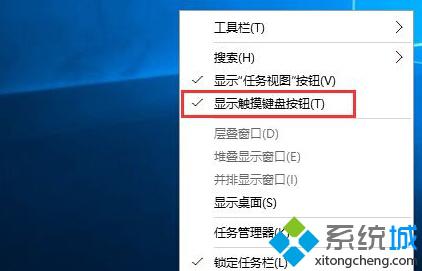
2、这 时我们在屏幕右下角任务栏上会看到一个键盘的图标,我们点击后即可打开大号的触屏键盘;
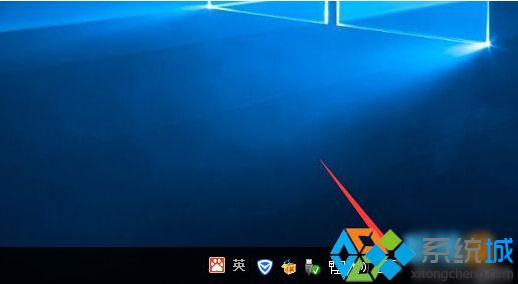
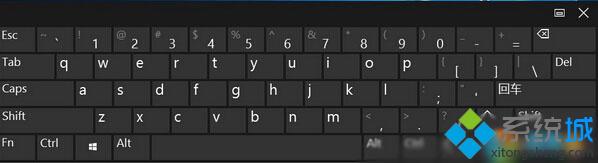
3、成功打开较大的屏幕键盘了。
通过上面几个步骤的操作,我们就能解决windows10系统中OSK屏幕键盘太小的问题了。有需要的用户,不妨参考下小编分享的方法。更多精彩的内容请继续关注系统官网。
该文章是否有帮助到您?
常见问题
- monterey12.1正式版无法检测更新详情0次
- zui13更新计划详细介绍0次
- 优麒麟u盘安装详细教程0次
- 优麒麟和银河麒麟区别详细介绍0次
- monterey屏幕镜像使用教程0次
- monterey关闭sip教程0次
- 优麒麟操作系统详细评测0次
- monterey支持多设备互动吗详情0次
- 优麒麟中文设置教程0次
- monterey和bigsur区别详细介绍0次
系统下载排行
周
月
其他人正在下载
更多
安卓下载
更多
手机上观看
![]() 扫码手机上观看
扫码手机上观看
下一个:
U盘重装视频











